Imprimir um ficheiro de Impressão Guardada
O seguinte procedimento descreve como imprimir um ficheiro de Impressão Guardada com o driver de impressão PCL 5e/6.
![]()
As aplicações com drivers próprios, como o PageMaker, não suportam esta função.
![]() Configure a impressão guardada nas propriedades do driver de impressão.
Configure a impressão guardada nas propriedades do driver de impressão.
É possível seleccionar quatro métodos de impressão guardada:
Para utilizar as funções Impressão guardada (Partilhada) e Guardar e Imprimir (Partilhada) é necessário activar previamente a autenticação. Para obter mais detalhes, consulte o seu administrador.
Impressão guardada
Guarda o ficheiro no equipamento e imprime-o posteriormente utilizando o painel de controlo.
Guardar e Imprimir
Imprime o ficheiro imediatamente e guarda o ficheiro no equipamento.
Impressão guardada (Partilhada)
Guarda o ficheiro no equipamento e permite a qualquer utilizador com direitos de impressão imprimir o ficheiro posteriormente utilizando o painel de controlo.
Guardar e Imprimir (Partilhada)
Imprime o ficheiro imediatamente e guarda também o ficheiro no equipamento. Qualquer utilizador com direitos de impressão pode imprimir posteriormente qualquer ficheiro guardado.
![]() Clique em [Detalhes...] e, em seguida, introduza uma ID de Utilizador na caixa [ID de utilizador:] ou [ID do utilizador:].
Clique em [Detalhes...] e, em seguida, introduza uma ID de Utilizador na caixa [ID de utilizador:] ou [ID do utilizador:].
Pode utilizar o seu nome de utilizador de início de sessão como ID de Utilizador se seleccionar [Nome início sessão Windows] na caixa [ID de utilizador:] no driver de impressão PCL 6.
Também é possível definir um nome de ficheiro e uma palavra-passe. Tem de ser introduzida a mesma palavra-passe para imprimir e para apagar.
![]() Clique em [OK] para fechar [Detalhes...] e, em seguida, em [OK] para fechar as propriedades do driver de impressão.
Clique em [OK] para fechar [Detalhes...] e, em seguida, em [OK] para fechar as propriedades do driver de impressão.
![]() Inicie a impressão a partir da caixa de diálogo [Imprimir] da aplicação.
Inicie a impressão a partir da caixa de diálogo [Imprimir] da aplicação.
O trabalho de impressão guardada é enviado para o equipamento e guardado.
![]() No painel de controlo, prima a tecla [Impressora] para visualizar o ecrã da impressora.
No painel de controlo, prima a tecla [Impressora] para visualizar o ecrã da impressora.
![]() Prima [Trabalhos de impressão].
Prima [Trabalhos de impressão].

![]() Prima [Lista trab impr guard].
Prima [Lista trab impr guard].
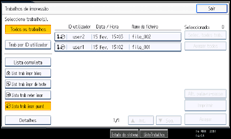
Aparece uma lista de ficheiros de Impressão Guardada guardados no equipamento.
Dependendo das definições de segurança, poderão não ser visualizados alguns trabalhos de impressão.
![]() Seleccione o ficheiro que pretende imprimir e, em seguida, prima [Imprimir].
Seleccione o ficheiro que pretende imprimir e, em seguida, prima [Imprimir].
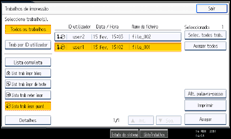
Aparece o ecrã de confirmação.
Se tiver definido uma palavra-passe no driver de impressão, aparece um ecrã de confirmação de palavra-passe. Introduza a palavra-passe.
Se tiver seleccionado vários ficheiros de impressão, e alguns destes necessitarem de uma palavra-passe, o equipamento imprime os ficheiros que correspondam à palavra-passe introduzida e os ficheiros que não necessitam de palavra-passe. O número de ficheiros a imprimir aparece no ecrã de confirmação.
Se se esqueceu da sua palavra-passe, peça ajuda ao administrador de ficheiros.
![]() Introduza o número de conjuntos utilizando as teclas numéricas se necessário e prima em [Sim].
Introduza o número de conjuntos utilizando as teclas numéricas se necessário e prima em [Sim].

É possível introduzir até 999 conjuntos.
Prima a tecla [Apagar/Parar] para corrigir dados introduzidos incorrectamente.
O ficheiro de Impressão Guardada é impresso.
![]()
Se pretender cancelar a impressão, prima [Não] no passo 9.
Se seleccionar vários ficheiros, é visualizado no ecrã de confirmação o número total de ficheiros a imprimir. Se seleccionar vários documentos, os números de conjuntos são determinados com base no número de conjuntos menor especificado para um documento seleccionado.
Quando imprimir documentos de impressão guardada acumulados, não pode alterar o número de conjuntos.
Para parar a impressão depois de iniciada, prima [Sair] até aparecer o ecrã da impressora e, em seguida, prima [Apagar trabalho]. Os ficheiros de Impressão Guardada não são apagados mesmo se for premida a tecla [Apagar trabalho].
O ficheiro de Impressão Guardada enviado para o equipamento não é eliminado, excepto se eliminar um ficheiro ou seleccionar [Apag. auto fich. impressão guardada]. Para mais informações sobre as definições de eliminação automática, consulte "Sistema".
Para mais informações sobre como definir drivers de impressão, consulte a Ajuda do driver de impressão.
Pode também imprimir ou apagar um ficheiro de Impressão Guardada a partir Web Image Monitor. Para mais informações, consulte a Ajuda do Web Image Monitor.

